修改这个控件会自动更新这一页面
Motion 使用手册
- 欢迎使用
- 新功能
- 词汇表
- 版权

在 Motion 中添加“自定义”行为
在将自定义参数添加到自定义行为前,你必须先将自定义行为应用到项目中的对象。
将自定义行为添加到对象
在 Motion 中,请执行以下一项操作:
在层列表中,选择要将自定义行为添加到的对象,点按工具栏中的“行为”,选取“参数”,然后从子菜单中选取一个行为。
在“资源库”中,选择“行为”类别,选择“参数”子类别,然后将“自定义”图标拖到画布、层列表或时间线中的对象。
自定义行为被应用到对象。在将参数添加到行为之前,行为无效。
在行为检查器的“自定义”区域中,点按“添加参数”弹出式菜单,然后选取要添加的参数。
此菜单包含所有可激活的参数。
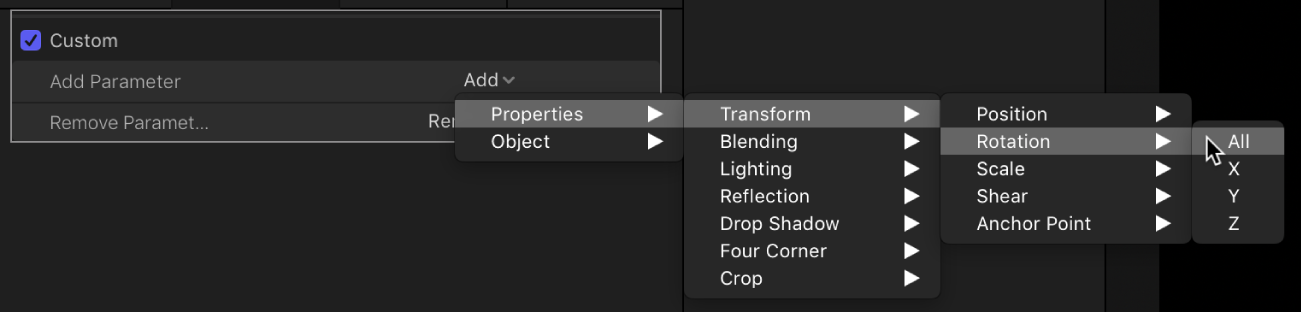
你选取的参数将出现在行为检查器的“自定义”区域顶部的附近。
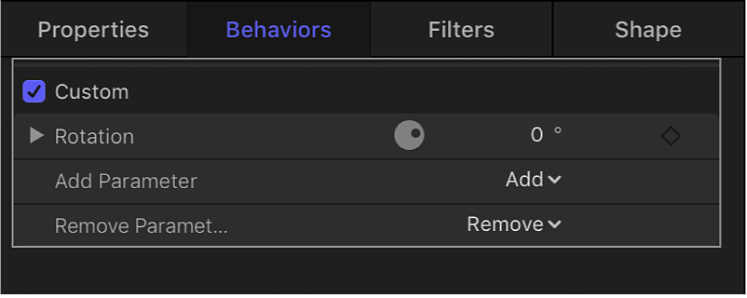
添加要在自定义行为中激活的参数后,你可以在关键帧编辑器中为它们设定关键帧,以创建你需要的任何动画效果。有关为参数设定关键帧以创建动画的更多信息,请参阅:将关键帧应用到行为。
激活已添加的参数后,你可以将自定义行为存储到“资源库”中以供日后使用。有关将自定义行为存储到资源库的更多信息,请参阅:存储自定义行为。
从“自定义”参数列表中移除参数
在 Motion 中,点按“移除参数”弹出式菜单,然后选取要移除的参数。
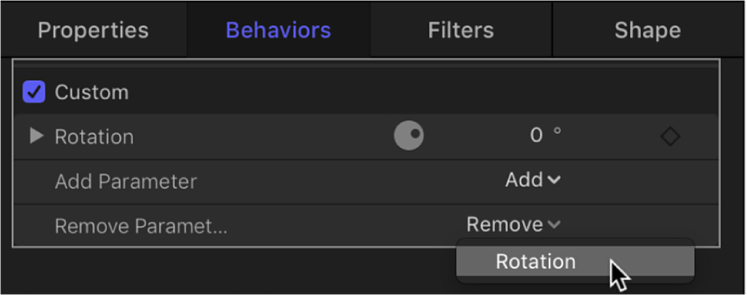
该参数不再显示在“自定义”参数弹出式菜单中。任何应用到该参数的关键帧均被删除。
另请参阅Motion 中的“自定义”行为
下载本手册: PDF
感谢您的反馈。